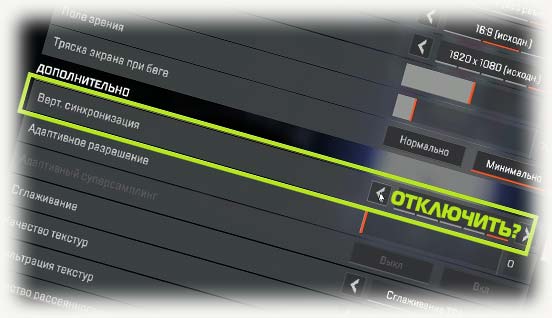
Всем привет! Сегодня мы с вами разберем, как отключить вертикальную синхронизацию в видеокарте на стационарном компьютере или ноутбуке, а также вспомним, что это за функция и зачем она используется.
Что такое вертикальная синхронизация
Это функция, которая синхронизирует частоту кадров в играх (FPS) и частоту обновления монитора. Если эта опция активирована, ФПС подстраивается под частоту обновления экрана компьютера.
Вертикальная синхронизация влияет на производительность в играх, снижая на графический ускоритель максимальную нагрузку. Если включить эту опцию, нагрузка на компоненты снижается, что позволяет им нагреваться меньше, не так сильно шуметь и потреблять меньше электрической энергии.
Производительные компоненты при деактивированной функции часто работают вхолостую, нагреваясь сильнее и потребляя больше энергии. Однако при рендеринге изображения возможны рывки, инородные полосы и «лесенки», а также в некоторых случаях появляются артефакты.
Как включить АДАПТИВНУЮ вертикальную синхронизацию в майнкрафте?
В онлайн-играх функцию лучше выключить: это снижает вероятность возникновения лагов ввода и уменьшает время отклика сервера. В одиночных играх, где вся информация обрабатывается на локальном компьютере, чтобы сделать более гладкую картинку, рекомендую активировать синхронизацию(вертикальную).
Такой опции нет в драйверах видеокарты, однако она присутствует в сервисных программах для настройки графического адаптера. Также очень часто возможность отключить VSync есть во многих играх. Однако это предусмотрено не всегда: она может и отсутствовать.
VSync можно найти в настройках игрового клиента во вкладке «Графика» или «Изображение». Не влияют на синхронизацию программы для разгона видеокарты — например, Rivatuner, MSI Afterburner или ASUS GPU Tweak.
Для полноты темы рекомендую еще прочитать статью «Технология AMD Freesync: что это и как работает?».
Как убрать эту функцию на адаптере Intel HD Graphics
Это интегрированные в процессор видеокарты, некоторые из которых поддерживают такую опцию. Для управления графическим адаптером есть специальное меню, которое можно вызвать комбинацией клавиш Ctrl + Alt + F12, или из контекстного меню при клике ПКМ по свободной области рабочего стола.
Нужная опция расположена в разделе «Трехмерная графика». Установите галочку «Пользовательские настройки» и откорректируйте значение параметра «Синхронизация по вертикали».
Как отключить опцию в настройках Nvidia GeForce
Кликните по логотипу производителя в системном трее и выберите «Панель управления Nvidia». Этой же кнопкой можно запустить приложение GeForce Experience, которая управляет некоторыми игровыми настройками.
На панели управления Нвидиа в левой части меню выберите «Управление параметрами 3D». Нужная функция называется «Вертикальный синхроимпульс». По умолчанию установлен параметр «Использовать настройки приложения». Чтобы отключить опцию, в выпадающем списке выберите вариант «Выкл».
Функцию также можно отключить для отдельного приложения. Откройте вкладку «Программные настройки» и выберите необходимую игру в выпадающем списке. Для пункта «Вертикальный синхроимпульс» установите значение не «Использовать глобальный параметр», а вообще отключите его.
Отключение синхронизации в графическом адаптере AMD Radeon
В «Радеоне» для корректировки настроек графического чипа используется программа AMD Catalyst Control Center. Запустить ее можно из системного трея, дважды кликнув ЛКМ по иконке приложения.
В меню управления выберите раздел «Игры» — «Настройки 3D приложений». Откроется новое окно для управления всеми опциями графики во вкладке «Системные параметры». Как и в предыдущем случае, «вертикальную синхру» можно отключить для каждой конкретной игры. Если ее нет в выпадающем списке, нужно указать путь к EXE файлу.
А я в который раз напоминаю, что репост этой статьи в любой из социальных сетей дает шанс другим пользователям читать действительно полезный контент. Буду весьма признателен, если вы сделаете это. До скорой встречи!
С уважением, автор блога Андрей Андреев.
Источник: infotechnica.ru
Как выключить vsync в майнкрафте

Синхронизация довольно спорная в играх. С одной стороны, для визуально удобной игры, похоже, требуется, предполагая, что у нас есть стандартный ЖК-монитор. Благодаря этому, когда мы перемещаем камеру в играх, мы не видим никаких ошибок на экране, изображение стабильно и нет нарушения экрана.
Недостатком является то, что количество кадров ограничено до 60, и более требовательные игроки могут чувствовать так называемые. входной лаг, который является небольшой задержкой, заметной при перемещении камеры в игре с помощью мыши (их можно сравнить с искусственным сглаживанием движения мыши). Отключение вертикальной синхронизации также имеет свои плюсы и минусы.
Прежде всего, мы разблокируем неограниченное количество FPS и полностью удалим упомянутый входной лаг. Это полезно в играх Counter-Strike, где точность подсчитывается. Движение камеры и прицеливание очень «сыры», динамичны, каждое движение мыши невероятно точен.
В некоторых случаях мы также можем получить еще несколько кадров, потому что V-Sync, в зависимости от игры и видеокарты, может немного снизить производительность оборудования (разница 3-5 FPS). К сожалению, недостатком является то, что без вертикальной синхронизации мы получаем эффект нарушения работы экрана — при повороте камеры в игре мы видим, что изображение разделено на две или три горизонтальные части, которые не отображаются на четной линии во время движения. Включить или выключить V-Sync?
Все зависит от наших индивидуальных предпочтений и того, чего мы хотим достичь. Для многопользовательских игр для шутера от первого лица рекомендуется отключить вертикальную синхронизацию для повышения точности видоискателя. Эффект взлома экрана обычно невелик, и когда мы привыкнем к нему, мы его даже не заметим.
В свою очередь, в ролевых играх мы можем легко включить вертикальную синхронизацию. Там предельная точность не так важна, первая скрипка исполняется атмосферой, визуальным слоем и сюжетом, поэтому стоит ставить на хорошее качество игры. Вертикальная синхронизация обычно может быть включена или отключена в графических вариантах игры, но если мы не найдем такой опции, мы можем принудительно ее вручную использовать настройки видеокарты — как заранее для всех игр, так и только для выбранных титров. Включение или отключение вертикальной синхронизации на картах NVIDIA В видеокартах GeForce эту опцию можно найти в панели управления NVIDIA. Щелкните правой кнопкой мыши на рабочем столе и выберите «Открыть панель управления NVIDIA».
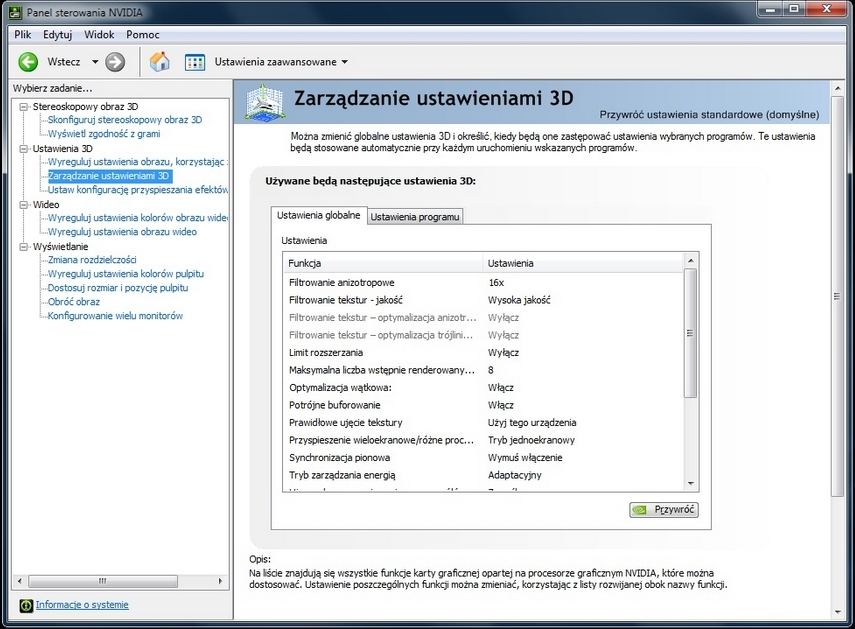
В боковой панели слева выберите вкладку «Управление настройками 3D» в разделе «Настройки 3D». Доступные настройки будут отображаться справа. Параметры делятся на две вкладки — глобальные настройки и настройки программы.
На первой вкладке мы можем установить параметры для всех игр и, например, включить или выключить вертикальную синхронизацию в каждом заголовке, а во второй вкладке мы можем установить одинаковые параметры, но индивидуально для каждой игры отдельно. Мы выбираем глобальную или индивидуальную вкладку (в этом случае мы также выбираем игру из списка, для которого мы хотим изменить настройки), а затем мы ищем в списке опции «Вертикальная синхронизация». Рядом с вами вы найдете раскрывающийся список — выберите «Force enable» или «Force off», чтобы включить или отключить V-Sync во всех или выбранных играх. Включение или отключение вертикальной синхронизации в картах AMD В случае с картами AMD это выглядит так же, как в NVIDIA. Щелкните правой кнопкой мыши Рабочий стол, а затем запустите Центр управления Catalyst.
В новом окне разверните вкладку «Игры» слева и выберите «Настройки 3D». С правой стороны вы увидите список доступных опций, которые можно выполнить в играх из настроек видеокарты. Когда мы находимся на вкладке «Настройки системы», мы выбираем варианты для всех игр.
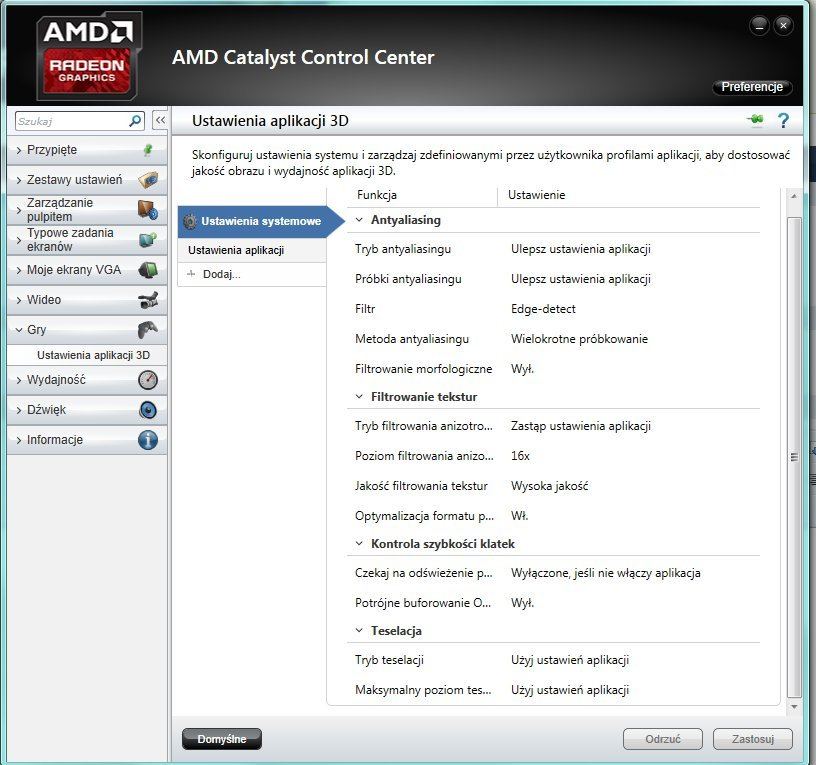 Однако, если мы хотим отдельно настроить параметры для каждой игры отдельно, нажмите кнопку «Добавить» и укажите файл EXE с игрой, для которой мы хотим изменить настройки. Он будет добавлен в список в виде новой вкладки и после переключения на нее мы можем установить для нее только параметры.
Однако, если мы хотим отдельно настроить параметры для каждой игры отдельно, нажмите кнопку «Добавить» и укажите файл EXE с игрой, для которой мы хотим изменить настройки. Он будет добавлен в список в виде новой вкладки и после переключения на нее мы можем установить для нее только параметры.
После того, как мы выбрали вкладку с игровыми или системными настройками (глобальными), мы выполняем поиск в списке опций «Ожидание вертикального обновления». Мы создаем флажок рядом с ним и заставляем его включать или отключать этот параметр. Включить вертикальную синхронизацию в картах Intel HD Если мы используем встроенную графику Intel HD для воспроизведения, у нас также есть панель управления с настройками. Он должен быть доступен после щелчка правой кнопкой мыши на рабочем столе или нажатия Ctrl + Alt + F12. В настройках Intel перейдите на вкладку 3D, а затем в общие настройки и пользовательские настройки (Общие настройки> Пользовательские настройки). 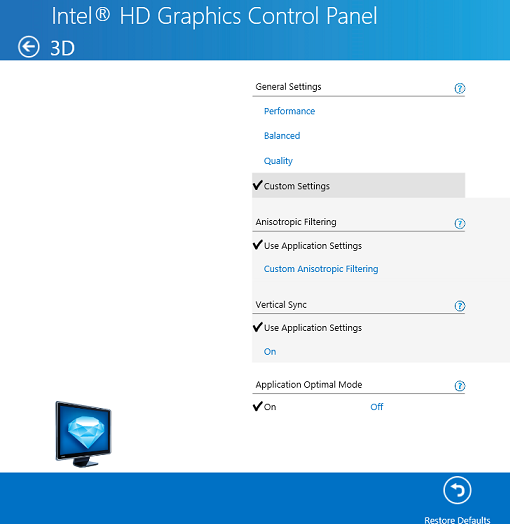
Здесь мы находим поле с вертикальной синхронизацией — Vertical Sync. Мы можем заставить его установить опцию «Вкл.» Или установить ее в «Управление приложениями» (контролируемое игрой). К сожалению, в настройках платы Intel HD мы не найдем функцию выключения — мы можем включить VSync. В этом случае остается отключить синхронизацию с помощью настроек игры.
Источник: master-gadgets.ru
Что такое вертикальная синхронизация
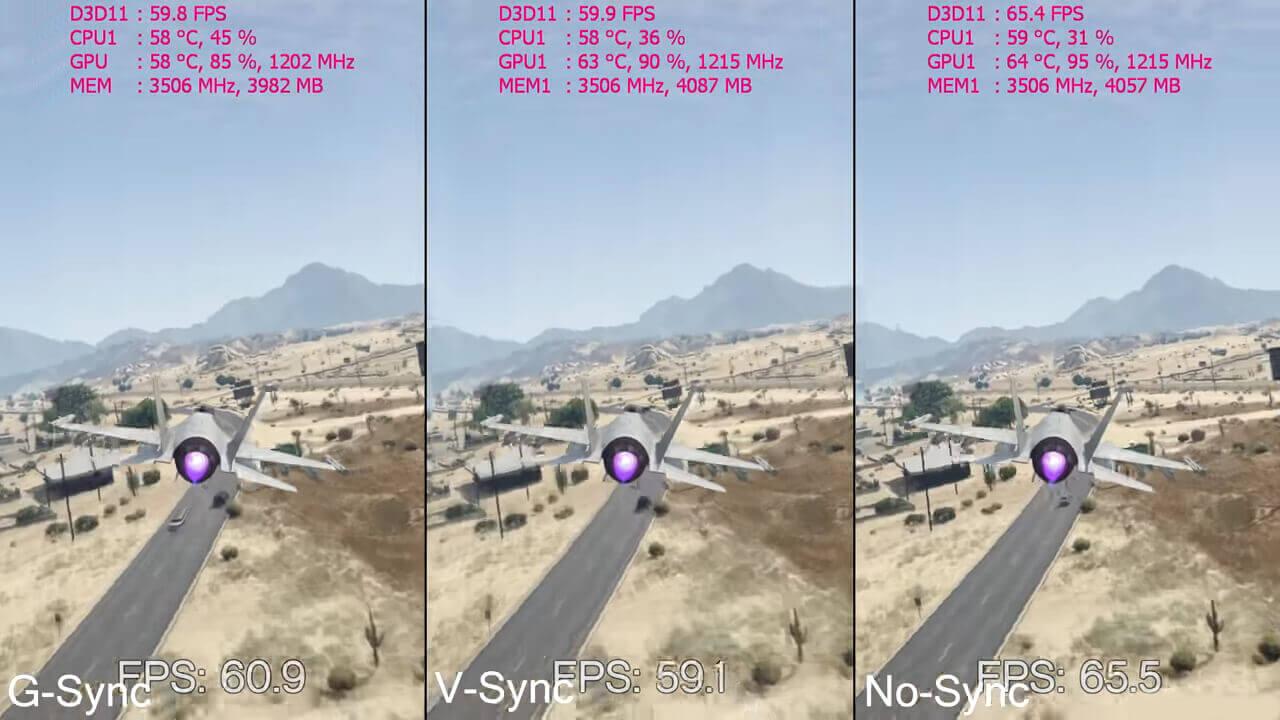
Вертикальная синхронизация, или как ее еще называют «V-Sync», является синхронизацией частоты кадров в видеоиграх с частотой развертки дисплея. В случае, если актировал опцию V-Sync, то максимальное количество кадров в одну секунду будет ограничиваться частотой обновления его монитора.
Нередко бывают ситуации, в которых персональный компьютер или ноутбук не может выдавать показатель FPS, равняющийся частоте обновления экрана. В данном случае, если пользователь хочет задействовать синхронизацию в играх, мастера рекомендуют активировать тройную буферизацию.
Как работает V-Sync
Данная опция может оказывать значительное влияние на производительность компьютерных игр. Как правило, в стандартном режиме видеокарта может быть очень сильно перегружена в процессе запуска новой игры. А в случае, если речь идет о производительных комплектующих, то они будут также работать с максимальной перегрузкой, только вхолостую. Более того, персональный компьютер может начать перегреваться и потреблять слишком большое количество электрической энергии.
Благодаря опции вертикальной синхронизации можно полностью изменить описанную ситуацию. Так он может получить более качественное изображение на мониторе своего персонального компьютера в игре, а видеокарта при этом будет работать не на полную мощность. Синхронизация позволяет не только сэкономить ресурсы видеокарты, персонального компьютера, и его составляющих, но и обеспечивает меньшее нагревание системного блока, что в свою очередь также может снизить уровень издаваемого им шума.

Когда отключают вертикальную синхронизацию, в некоторых играх появляются разнообразные «Лесенки», «Разрывы» и «Рывки». Кроме того, могут также появляться неприятные лаги графики, которые будут достаточно сильно портить все впечатление от игрового процесса. При включённой опции синхронизации подобного ухудшения изображения на мониторе не происходит. Более того, благодаря V-Sync можно выровнять и показатели FPS.
Но почему же вообще могут появляться рывки в изображении? В данном случае проблема кроется и в мониторе, и в видеокарте, которые не в силах обеспечить максимально четкую синхронизацию в стандартном режиме. К примеру, мощная видеокарта может передавать невероятно огромное количество кадров в одну секунду, а монитор при этом имеет определенную фиксированную скорость обновления изображения. Безусловно, в такой ситуации может появиться рассинхронизация, проявляющаяся в виде различных рывков и искажений.

В случае, если монитор имеет частоту развёртки 60 Гц, а видеокарта в силах обеспечить показатель fps от 40 до 60 к/с, то вертикальная синхронизация может снижать количество кадров до 30 в одну секунду. В обычное время показатель FPS держится примерно на уровне до 60 кадров в одну секунду. Обязательно нужно учитывать это перед тем, как включать опцию.
Преимущества и недостатки технологии
Описанная в статье имеет как свои значительные преимущества, так и недостатки. Подробнее можно узнать о них в таблице ниже.
Плюсы и минусы
Опция V-Sync может заметно уменьшить разрыв экрана персонального компьютера.
Вертикальная синхронизация подходит для использования на старых мониторах, на которых нет Freesync или Adaptive Sync.
Опция не является приоперетарным программным обеспечением, благодаря чему может отлично функционировать с любимыми комбинациями мониторов и графических процессоров.
Видеокарта может нагреваться из-за рендеринга со слишком высокой скоростью вывода.
Для решения проблем, вызванных режимом V-Sync, требуется большое количество дополнительной памяти, так как графический процессор использует свое хранилище для сохранения дополнительных кадров.
Как включить или отключить вертикальную синхронизацию
Практически во всех современных играх можно самостоятельно включать и отключить описанную опцию, используя настройки. Для этого нужно зайти в раздел под названием «Графика» или «Видео». В этом же разделе возможно самостоятельно установить необходимое разрешение, сглаживание, буферизацию и так далее.

Подобные настройки, как правило, доступны в самих играх. Однако, в некоторых случаях может выскакивать панель настроек перед запуском самой игры. Кроме того, существуют и такие игры, которые могут очень странно запускаться с опцией вертикальной синхронизации. Более того, некоторые проекты и вовсе могут не позволить ее активировать.
В таких случаях мастера рекомендуют перейти в настройки видеокарты для того, чтобы самостоятельно включить или выключить режим V-Sync. Сделать это можно через панель управления, которая находится в драйверах. Но, стоит отметить, что у каждого производителя имеются свои определенные правила работы вертикальной синхронизации.
Как включить V-Sync на видеокартах от NVIDIA
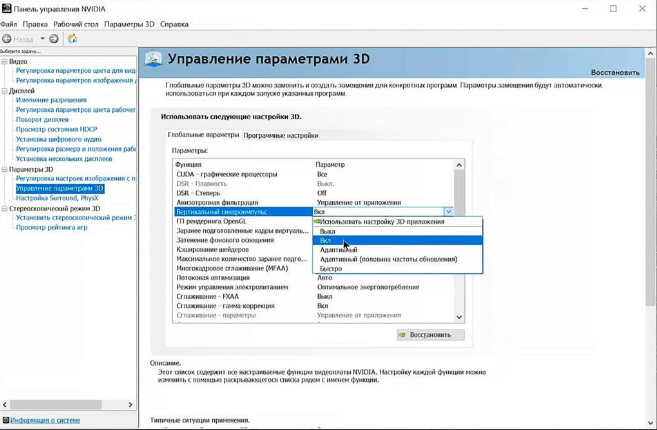
В случае, если необходимо активировать режим вертикальной синхронизации на видеокарте от производителя nVidia, он должен сделать следующие действия:
- Сперва потребуется дождаться загрузки системы Windows после запуска персонального компьютера. Благодаря этому возможно на дисплей прибора оригинальный инструмент для внесения правок. Панель управления разместить на экране, просто сделав щелчок правой кнопкой мышки, либо же перейдя в системный трей, в котором имеется кнопка для перехода в режим управления режимом;
- После этого следует перейти в раздел, отвечающий за корректировку работы программных обеспечений в трехмерной графике;
- Теперь необходимо перейти в раздел для изменений параметров вертикального синхроимпульса. В этом разделе нужно назначить требуемое значение из представленного ему списка. В случае, если есть желание настроить данный параметр выборочно, ему потребуется перейти в раздел программных настроек. В нем необходимо просто указать маршрут к файлу, который отвечает за запуск игровых программ;
- В конце необходимо закрыть окно корректировки, а после проверить качество и равномерность синхронизации кадров, запустив любое установленное на персональный компьютер приложение.
Как включить вертикальную синхронизацию на AMD Radeon
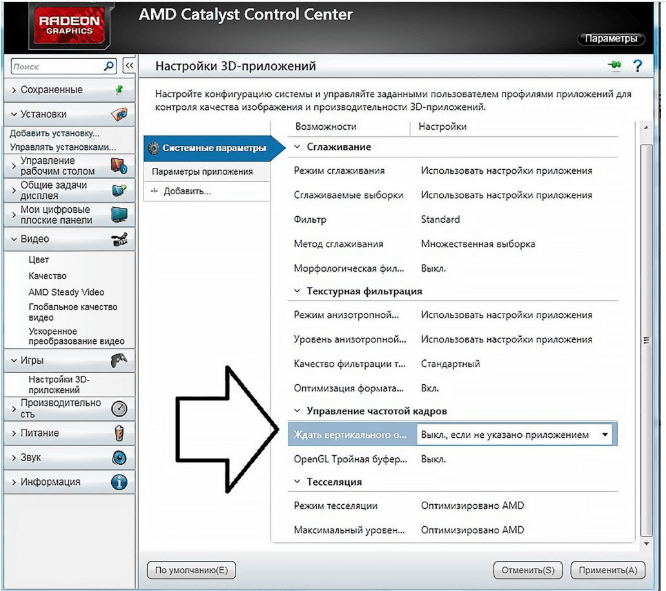
Делается это ниже описанным способом:
- Для начала следует запустить персональный компьютер и дождаться полной загрузки его операционной системы;
- Затем необходимо нажать на правую кнопку мыши и развернуть инструмент под названием «Catalyst Control Center» на дисплее;
- В открывшемся окне регулировки активировать строку под названием «Игры»4
- После того как пользователь перейдет в окно изменения игровых параметров, он должен найти пункт для корректировки 3D формата;
- Потребуется дождаться появления на мониторе окна, в котором изменить частоту обновления кадров. В этом окне также можно включить или выключить текстурную фильтрацию и прочие параметры для изменения графики. Стоит отметить, что изменение данных значений может привести к изменению всех рабочих параметров видеокарты во всех программах и играх на персональном компьютере. Кроме того, в некоторых случаях возможно самостоятельно выбрать настройки в определенных приложениях. Для этого необходимо также привести маршрут к исполняемому файлу в окне для контроля настроек утилит;
- В появившемся перечне функций он должен выбрать именно тот пункт, который позволит ему управлять режимом вертикальной синхронизации. После этого необходимо также активировать представленный режим;
- В завершение потребуется закрыть диалоговое окно инструмента «Catalyst Control Center» и проверить правильно работы опции путем запуска трехмерного программного обеспечения.
Можно ли включить V-Sync на интегрированной видеокарте

Пользователь может включать режим V-Sync даже если в персональном компьютере имеется встроенная видеокарта Intel HD Graphics. Более того, для этого производители, как правило, даже предусматривают специальную панель управления. Вызвать вертикальную синхронизацию можно зажав комбинацию клавиш Ctrl + Alt + F12, либо же с помощью рабочего стола персонального компьютера и нажатия на правую кнопку мыши.
В открывшемся окне найти пункт под названием «Трехмерная графика» и поставить галочку рядом для того, чтобы активировать «Пользовательские настройки». Затем необходимо выбрать опцию под названием «Синхронизация по вертикали», после чего V-Sync сможет включиться или довериться определенному приложению.
Стоит ли включать вертикальную синхронизацию
В случае, если пользователя смущают и даже нервируют слишком частые рывки изображения на мониторе в процессе игры, то, безусловно, ему стоит активировать описанную в статье функцию. Более того, многие специалисты рекомендуют включать режим вертикальной синхронизации во всех однопользовательских приложениях и играх. С помощью есть возможность сделать изображение на экране персонального компьютера максимально качественным.

Однако, не стоит забывать о том, что среднее количество кадров в одну секунду не должно превышать частоту развертки дисплея. Иначе есть рис того, что FPS может упасть до своего минимального значения. В случае же с онлайн играми данная опция может лишь мешать, поскольку даже самая незначительная задержка может плохо сказаться на динамичном игровом процессе.
V-Sync рекомендуется включать в следующих случаях:
- Если используется LCD монитор;
- Необходимо избавиться от разрывов на экране и улучшить качество передаваемого изображения;
- Если челолвек запускает однопользовательские или же не очень требовательные видеоигры, которые не слишком сильные перегружают систему прибора.

Несколько лет работал в салонах сотовой связи двух крупных операторов. Хорошо разбираюсь в тарифах и вижу все подводные камни. Люблю гаджеты, особенно на Android.
Источник: tarifkin.ru